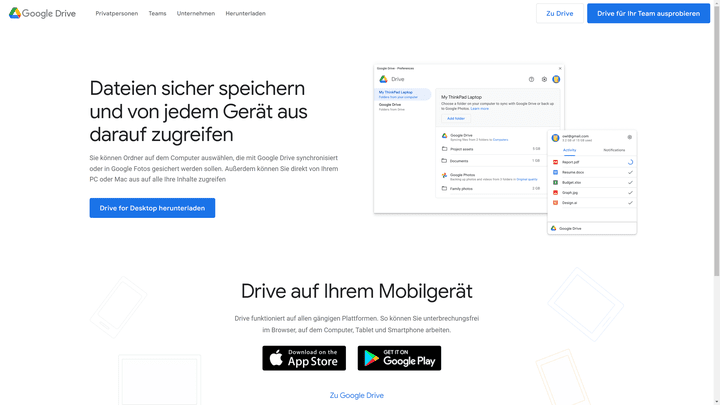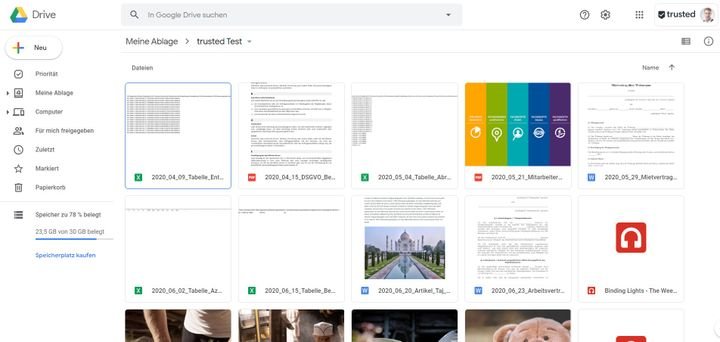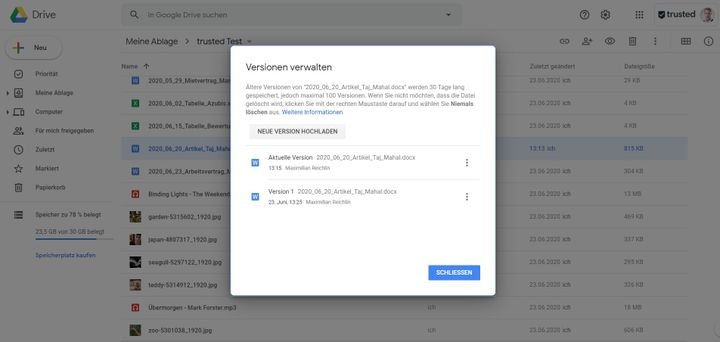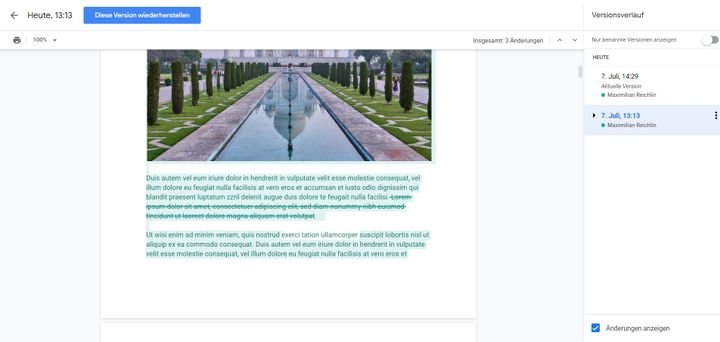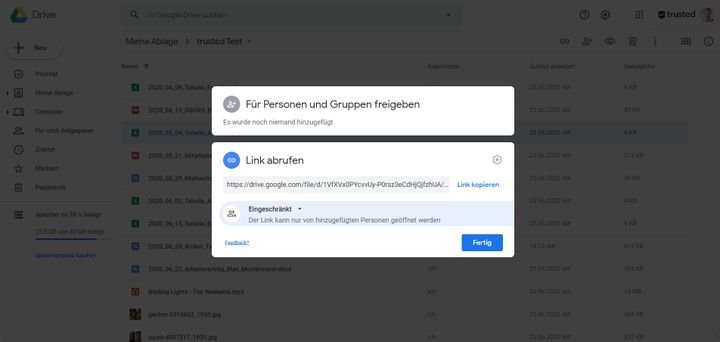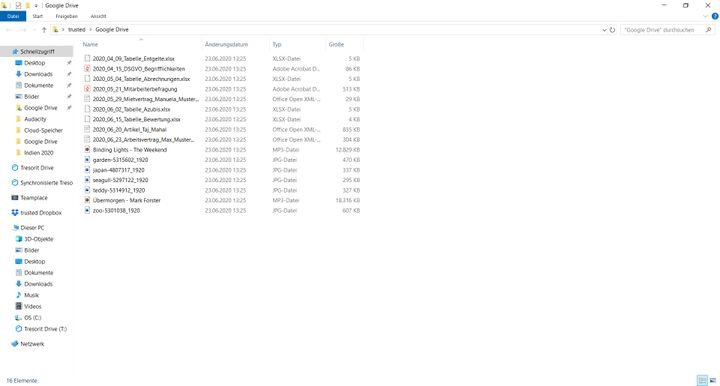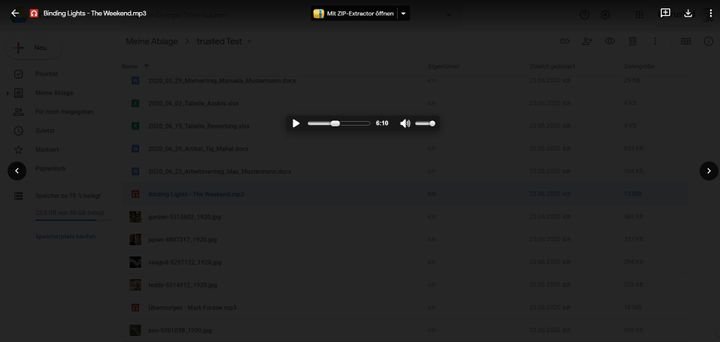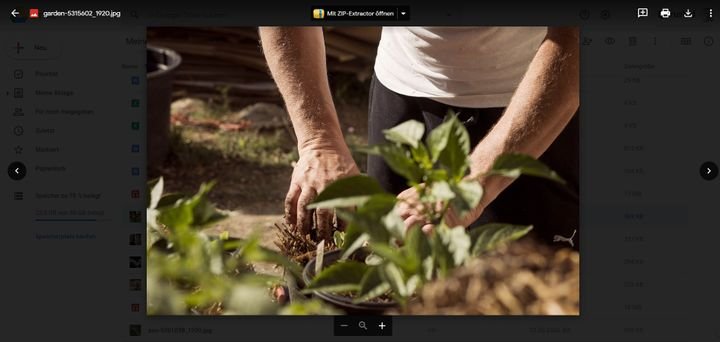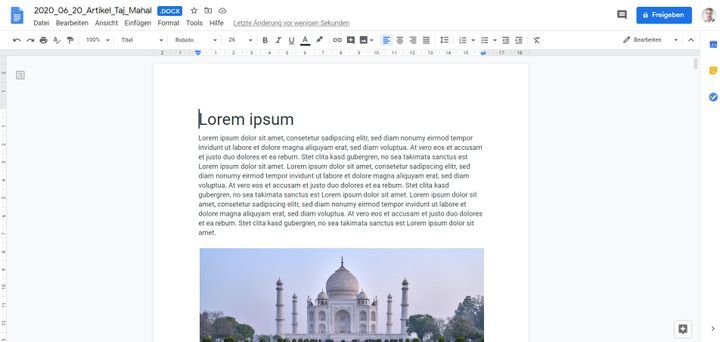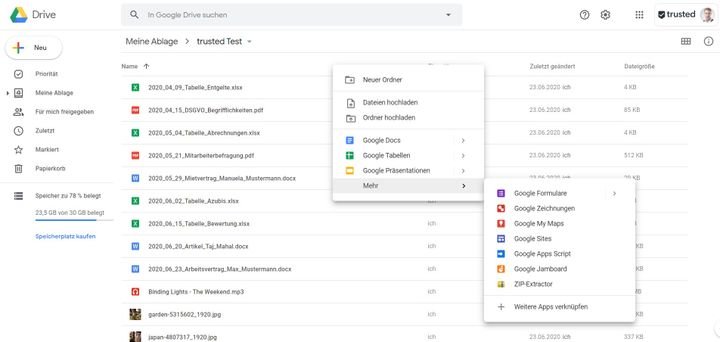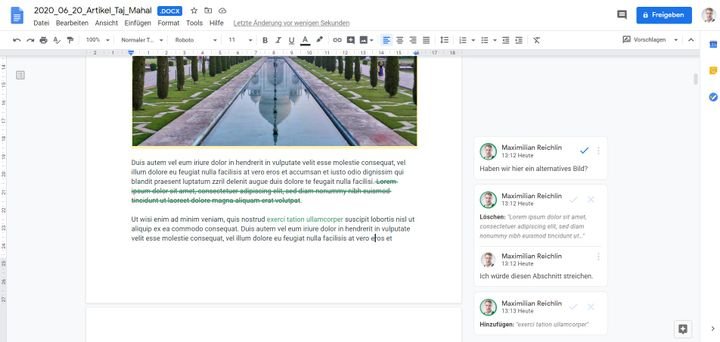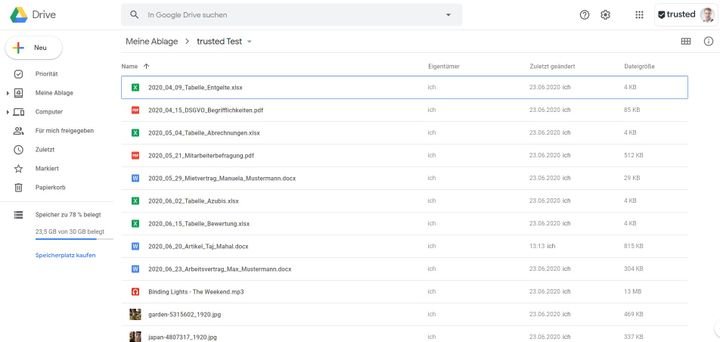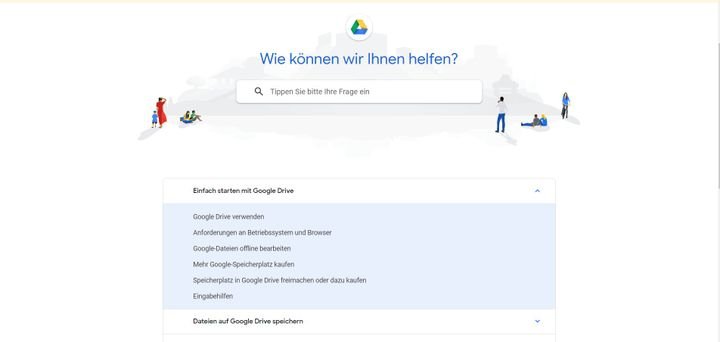Die Bedienung von Google Drive ist grundsätzlich einfach und intuitiv. Die Oberfläche des Cloud-Speichers ist übersichtlich und die wichtigsten Handgriffe wie Up- oder Downloads oder das Teilen von Dateien sind schnell erledigt.
Teilweise hakt es ein wenig an der Organisation von Dateien, wenn du diese beispielsweise verschieben oder kopieren willst. Dafür glänzt das integrierte Web-Office (Google Docs, Google Sheets und Co.) mit einer sehr einfachen Bedienung und vielen sinnvollen Funktionen für die digitale Zusammenarbeit.
|
| Anmeldung/Registrierung | |
|---|
| Benutzeroberfläche/Design | |
|---|
| Hilfestellung/Einführung/Tutorial | |
|---|
| Gesamtwertung | |
|---|
Die Online-Oberfläche von Google Drive glänzt durch Übersichtlichkeit. Eine Funktionsleiste am linken Bildrand hilft dir dabei, genau die Dateien zu finden, die du gerade suchst, ob sich diese nun in deiner eigenen Ablage befinden, von Kolleg:innen für dich freigegeben oder als Favoriten markiert wurden.
Die Web-Oberfläche von Google Drive punktet durch Übersichtlichkeit
Screenshot: trusted.de
Quelle: drive.google.com
Wenn alle Stricke reißen, ist eine Suchfunktion integriert, die erfreulicherweise nicht nur Dateinamen durchsucht, sondern im Falle von Google-Dokumenten beispielsweise auch eine Volltextsuche innerhalb des Dokuments durchführt.
Leider führt die Suche – gerade bei einer Vielzahl verschiedener Dokumente – trotz korrekter Schreibweise nicht immer zum richtigen Ergebnis. Vor allem ältere Dateien, die lange nicht geöffnet oder bearbeitet wurden, ignoriert Google Drive gerne einmal in den Suchergebnissen. Und das, obwohl eine Suchfunktion gerade für solche Dateien sinnvoll wäre.
Hervorragende digitale Zusammenarbeit
Davon abgesehen ist Google Drive allerdings eine recht intuitive Plattform, die ihre Stärken vor allem in der digitalen Zusammenarbeit voll ausspielt. Bei kaum einem anderen Cloud-Speicher sind die Möglichkeiten der Kollaboration in und mit deinen Dateien und Dokumenten so ausgeprägt, wie bei Google Drive.
Das gemeinsame Bearbeiten von Dokumenten im Team (auch zeitgleich), das Kommentieren oder die Vorschlagsfunktionen funktionieren allesamt hervorragend und erleichtern vor allem kreativen Teams den Arbeitsalltag.
Kleinere Handgriffe sind manchmal mühselig
Die “großen” und wichtigen Features funktionieren bei Google Drive also einwandfrei. Wie so oft steckt der Teufel aber im Detail, also in den vielen kleinen Handgriffen der täglichen Arbeit.
Eine Schwäche von Google Drive ist zum Beispiel, dass die meisten Aktionen, die du mit Dateien ausführen kannst (beispielsweise herunterladen, verschieben, kopieren, etc.) nur mittels eines Dialogfelds funktionieren, das du per Rechtsklick auf die jeweilige Datei öffnest. Gängige Keyboard-Shortcuts (wie STR+C oder STR+V) funktionieren in Google Drive nicht.
Das ist schade, da dadurch vor allem das Verschieben von Dateien unnötig umständlich gemacht wird. Wählst du die Option “Verschieben” aus, musst du dich von deinem aktuellen Ordner erst einmal rückwärts durch deinen Drive klicken, bis du in dem Ordner angelangst, in dem sich das neue Ziel der jeweiligen Datei befindet.
Dass dieser Prozess von Zeit zu Zeit auch noch ohne erkennbaren Grund einfach abgebrochen wird, erhöht die Frustration zusätzlich.
Fehlende Möglichkeit zur kontrollierten Dateifreigabe
Auch die fehlende Möglichkeit, Freigabelinks aus Google Drive zu konfigurieren, und beispielsweise mit einem Passwort zu versehen, dämpft die Begeisterung über den ansonsten tadellosen Cloud-Speicher ein wenig. Hier wäre mehr Liebe zum Detail auf jeden Fall nicht verkehrt gewesen.